标签:
1、与音频相关的头文件等都在AVFoundation.h中,所以第一步是添加音频库文件:
#import <AVFoundation/AVFoundation.h>
2、先找一段要播放的音频文件,我这里找到是一个mp3文件,然后添加到项目中:
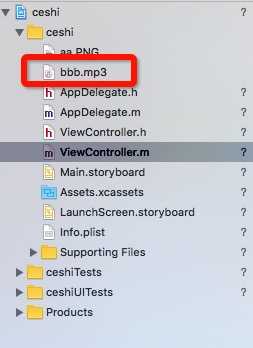
3、使用NSBundle获取这个文件并转化成NSData类型:
NSString *filepath = [[NSBundle mainBundle]pathForResource:@"bbb" ofType:@"mp3"]; NSData *data = [[NSData data]initWithContentsOfFile:filepath];
4、声明一个全局变量的AVAudioPlayer对象player:
@interface ViewController (){ AVAudioPlayer *player; } @end
5、初始化全局变量player:
player = [[AVAudioPlayer alloc]initWithData:data error:nil];
6、添加一个开始、暂停播放的按钮:
UIButton *myBtn = [[UIButton alloc]initWithFrame:CGRectMake(100, 200, 214, 80)]; myBtn.backgroundColor = [UIColor orangeColor]; myBtn.layer.cornerRadius = 20; myBtn.layer.masksToBounds = YES; myBtn.enabled = YES; [myBtn setTitle:@"开始播放" forState:UIControlStateNormal]; [myBtn addTarget:self action:@selector(myBtnAction:) forControlEvents:UIControlEventTouchUpInside]; [self.view addSubview:myBtn];
7、编写按钮的方法,点击按钮之后检测player是否在播放,如果在播放,就停止播放,如果未播放,就开始播放,其中停止播放和开始播放调用的是player对象的play方法和pause方法:
-(void)myBtnAction :(UIButton*)sender{ if (player.playing) { [player pause]; [sender setTitle:@"开始按钮" forState:UIControlStateNormal]; }else{ [player play]; [sender setTitle:@"暂停按钮" forState:UIControlStateNormal]; } }
8、添加一个音量滑块,音量滑块添加一个方法volumeslidervaluechange:,当值改变时触发这个方法:
// 音量滑块 UISlider *volumeslider = [[UISlider alloc]initWithFrame:CGRectMake(20, 330, 374, 20)]; volumeslider.value = 0.9; [volumeslider addTarget:self action:@selector(volumeslidervaluechange:) forControlEvents:UIControlEventValueChanged]; [self.view addSubview:volumeslider];
9、实现volumeslidervaluechange:方法,当滑块值改变时,改变音频播放器的音量大小:
-(void)volumeslidervaluechange:(UISlider*)sender{ player.volume = sender.value; }
模拟运行并点击按钮就可以听到美妙的音乐了:
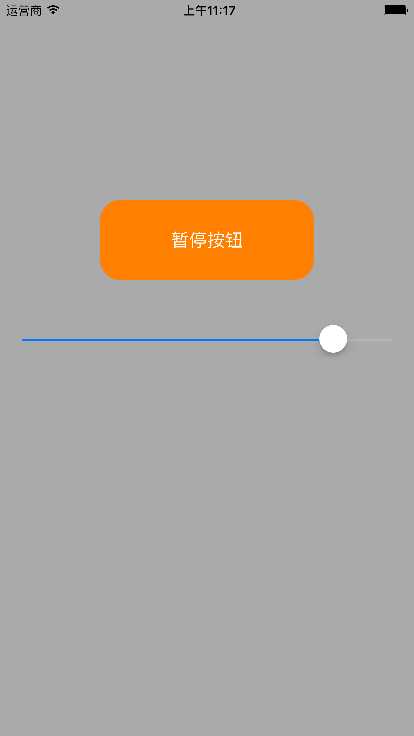
以下是完整代码:
// // ViewController.m // ceshi // // Created by mac on 16/5/24. // Copyright © 2016年 mzw. All rights reserved. // #import "ViewController.h" #import <AVFoundation/AVFoundation.h> @interface ViewController (){ AVAudioPlayer *player; } @end @implementation ViewController - (void)viewDidLoad { [super viewDidLoad]; // 设置当前view背景色 self.view.backgroundColor = [UIColor lightGrayColor]; // 获取项目树中的音频文件 NSString *filepath = [[NSBundle mainBundle]pathForResource:@"bbb" ofType:@"mp3"]; // 把获取的音频文件转化为nsdata类型 NSData *data = [[NSData data]initWithContentsOfFile:filepath]; // 初始化一个音频播放器 player = [[AVAudioPlayer alloc]initWithData:data error:nil]; // 创建一个button,点击button开始或暂停音频播放器的播放 UIButton *myBtn = [[UIButton alloc]initWithFrame:CGRectMake(100, 200, 214, 80)]; myBtn.backgroundColor = [UIColor orangeColor]; myBtn.layer.cornerRadius = 20; myBtn.layer.masksToBounds = YES; myBtn.enabled = YES; [myBtn setTitle:@"开始播放" forState:UIControlStateNormal]; [myBtn addTarget:self action:@selector(myBtnAction:) forControlEvents:UIControlEventTouchUpInside]; [self.view addSubview:myBtn]; // 音量滑块 UISlider *volumeslider = [[UISlider alloc]initWithFrame:CGRectMake(20, 330, 374, 20)]; volumeslider.value = 0.9; [volumeslider addTarget:self action:@selector(volumeslidervaluechange:) forControlEvents:UIControlEventValueChanged]; [self.view addSubview:volumeslider]; } -(void)myBtnAction :(UIButton*)sender{ // 如果音频播放器处于播放状态,点击后就暂停播放,如果处于未播放状态,就开始播放 if (player.playing) { [player pause]; [sender setTitle:@"开始按钮" forState:UIControlStateNormal]; }else{ [player play]; [sender setTitle:@"暂停按钮" forState:UIControlStateNormal]; } } -(void)volumeslidervaluechange:(UISlider*)sender{ player.volume = sender.value; } @end
IOS开发中AVFoundation中AVAudioPlayer的使用
标签:
原文地址:http://www.cnblogs.com/jiwangbujiu/p/5522650.html